使用说明
“导入RVT”命令,用来导入Revit的rvt格式的BIM数据,并在数据源中新增模型数据集节点。
操作步骤
- 在工作空间管理器中选中需导入到的数据源 ,或者新建数据源并选中。
- 单击“ 三维数据 ”选项卡中“ 模型 ”组内“ BIM ”下拉菜单中的“ 导入RVT
 ”按钮,弹出“导入RVT文件-Revitxxxx”对话框,这里的“xxxx”是指Revit的版本号。
”按钮,弹出“导入RVT文件-Revitxxxx”对话框,这里的“xxxx”是指Revit的版本号。 - 通过”添加
 “按钮,在弹出的“打开”对话框中选择需要导入的RVT数据。
“按钮,在弹出的“打开”对话框中选择需要导入的RVT数据。 -
文件列表显示了当前打开的所有RVT文档
- 文件列表内的默认全部导出,可通过勾选某一文档前的复选框,选择是否导入该数据。
-
文档设置:单击文档后的文档设置按钮,弹出“RVT文档设置”对话框。
- 文件列表显示了当前打开的文档的可供导出族,默认全部导出,可选择是否勾选族前的复选框进行部分导出。
- 视图:选择导出模型的视图,默认为三维视图。视图与过滤色绑定,决定打开模型的材质颜色。
-
基本设置:
- 模型定位点:模型导入时的位置,用一个三维点对象表示。默认定位点为(0,0,0)。
- 投影设置:支持投影设置和导入投影文件两种方式设置投影坐标系,详细操作步骤请参见“设置投影坐标系”。
- 颜色设置:提供着色颜色和真实颜色两种颜色模式。
- 真实模式有贴图只保留贴图不要颜色,没有贴图保留颜色
- 着色模式不考虑贴图只留颜色
-
高级选项:
- 导出LOD:设置导出后的模型是否带LOD,默认勾选。
- 实例化:设置的模型是否以实例化形式存储,默认勾选以防止数据膨胀。
- 拓扑闭合:设置模型是否拓扑闭合,默认勾选。
- 过滤色:导出模型的颜色以过滤色为最高优先级,如果满足过滤条件则赋予过滤色,有过滤色则没有贴图,否则为着色或真实颜色。默认勾选导出带过滤色。
- 导出体量:设置是否导出Revit中房间/建筑的体量族。
- LOD精细度:当勾选导出LOD时,进行LOD简化百分比设置,设置范围为0-100%。
- 导出明细表:设置是否导出Revit明细表。若勾选则导出Revit文件的明细表,导出后以属性表数据集格式呈现。
- 导出二维视图:设置是否导出Revit二维视图,若勾选则导出Revit文件的视图。导出后,在生成的UDB数据同级目录下生成相应文件夹,文件夹内为DWG文件,即导出的二维视图以CAD数据集格式呈现。
- 最大读写数:针对大体量复杂数据内存暴涨情况,默认读写数为最大值500,可根据数据情况自定义大小。
- 文件信息:包含文件路径、文件版本、用户名以及模型预览等内容。其中,用户名是协同设计时的相关信息。
- 单击“确定”按钮,执行“导入RVT”。完成后工作空间管理器中的数据源下新增一个RVT数据节点。
在场景中加载导入的RVT格式数据,如下图所示:
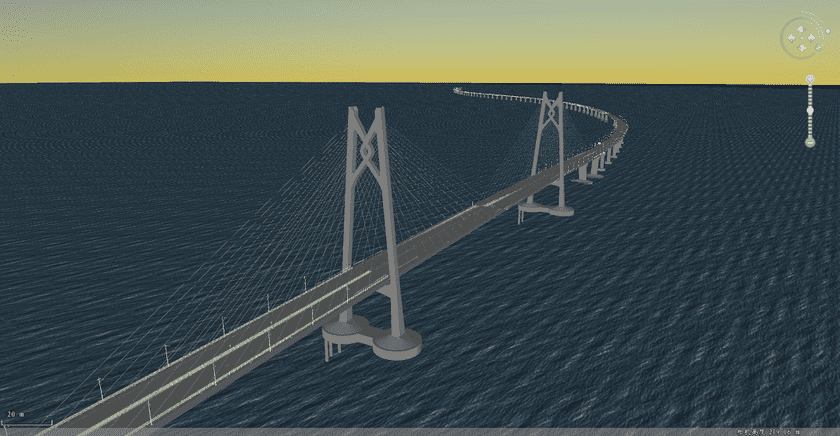
注意事项
- 特别说明,“导入RVT”功能依赖.NET Framework 4.7版本及以上。
- “导入RVT”功能是依赖于Revit软件的。如果当前电脑没有安装Revit软件,那么当执行“导入RVT”功能时,会弹出如下提示对话框。
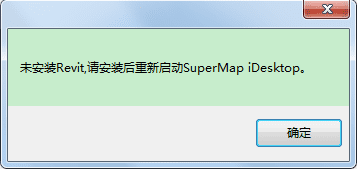
- 若当前电脑安装了多个版本的Revit软件,默认选择当前电脑上安装的最高版本;可根据需求在安装包中,修改桌面参数文件内Revit版本参数,自定义指定具体版本。目前支持的版本有Revit2016-2019。
- 由于Revit版本不同,生产数据的版本也会不同。因此若导入RVT文件的版本高于当前电脑安装的软件版本时,将无法导入,并且会在输出窗口显示错误提示信息。
- 小体量RVT数据建议使用“打开RVT”功能,因为该功能一次只能打开一个文件;大体量RVT数据建议使用“导入RVT“功能,因为该功能一次可以导入多个文件。